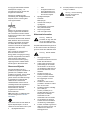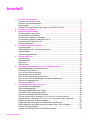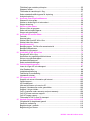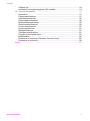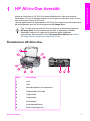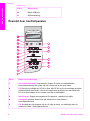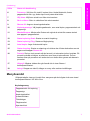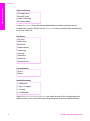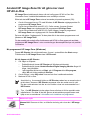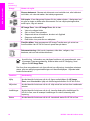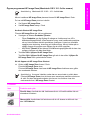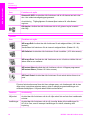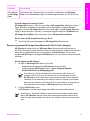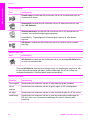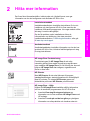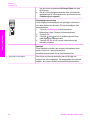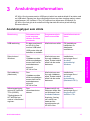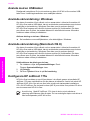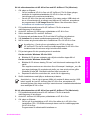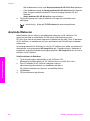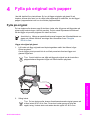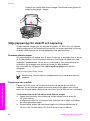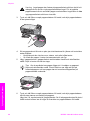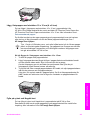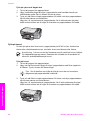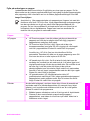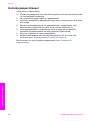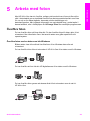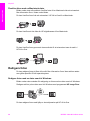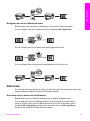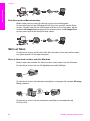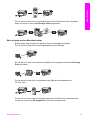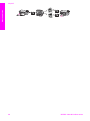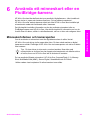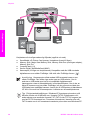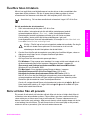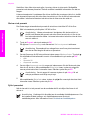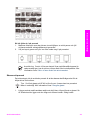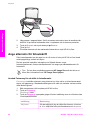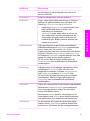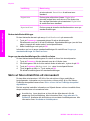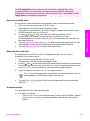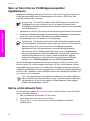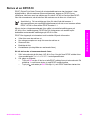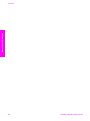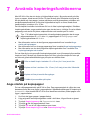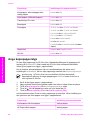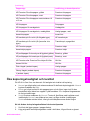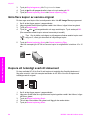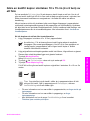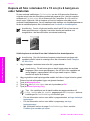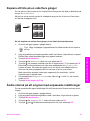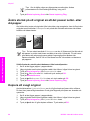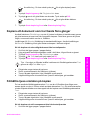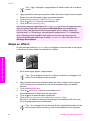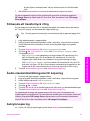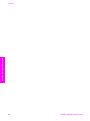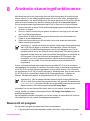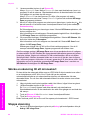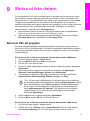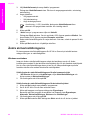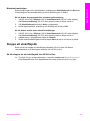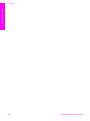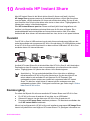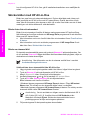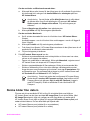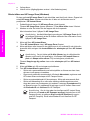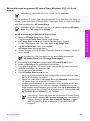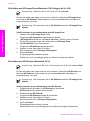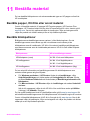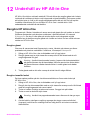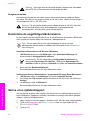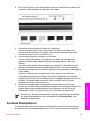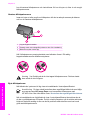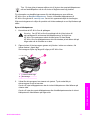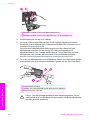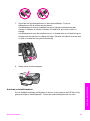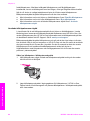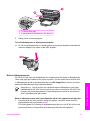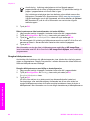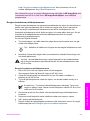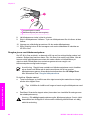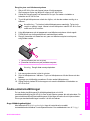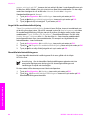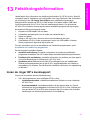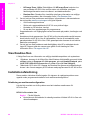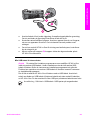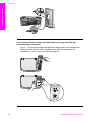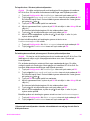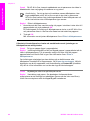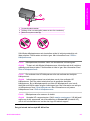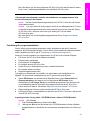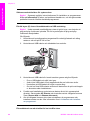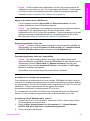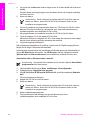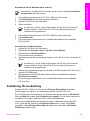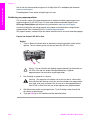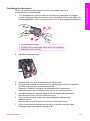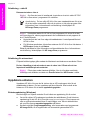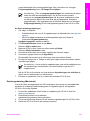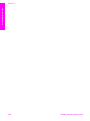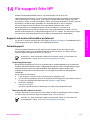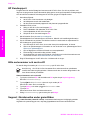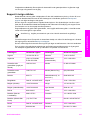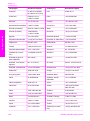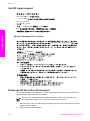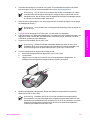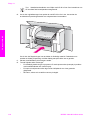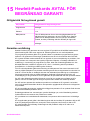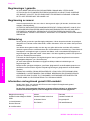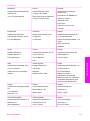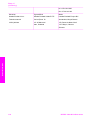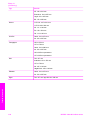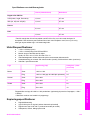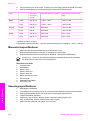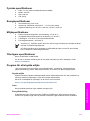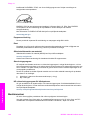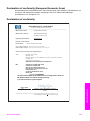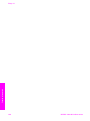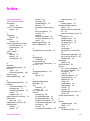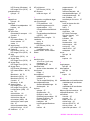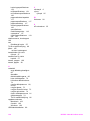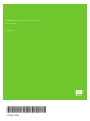HP PSC 1600 All-in-One Printer series Användarmanual
- Typ
- Användarmanual

HP PSC 1600 All-in-One series
Användarhandbok

HP PSC 1600 All-in-One series
Användarhandbok

© Copyright 2004 Hewlett-Packard
Development Company, L.P.
Informationen häri kan ändras utan
föregående meddelande.
Återgivning, bearbetning eller
översättning utan skriftligt tillstånd är
förbjudet, förutom vad som gäller
under upphovsrätten.
Adobes och Acrobats logotyper är
antingen registrerade varumärken
eller varumärken som tillhör Adobe
Systems Incorporated i USA och/eller
i andra länder.
Windows®, Windows NT®, Windows
Me®, Windows XP® och Windows
2000® är registrerade varumärken
som tillhör Microsoft Corporation.
Intel® och Pentium® är registrerade
varumärken som tillhör Intel
Corporation.
SD™ Card är ett varumärke som
tillhör SD Card Association.
Energy Star® och logotypen Energy
Star® är inregistrerade varumärken i
USA och tillhör United States
Environmental Protection Agency.
Första utgåvan: November 2004
Observera följande
De enda garantierna för HP:s
produkter och tjänster framställs i de
garantier som medföljder dessa
produkter och tjänster. Inget av detta
skall anses utgöra någon extra
garanti. HP kan inte hållas ansvarigt
för tekniska fel, korrekturfel eller
utelämnanden i dokumentet.
Hewlett-Packard ansvarar inte för
oavsiktliga skador eller följdskador i
samband med användning av
dokumentationen eller den
programvara som beskrivs i
dokumentationen.
Obs! Information om gällande lagar
och förordningar finns i Teknisk
information.
På de flesta håll är det inte tillåtet att
kopiera följande objekt. Om du är
osäker bör du kontrollera med en jurist.
● Myndighetsdokument:
– Pass
– Immigrationsdokument
– Vissa tjänstedokument
– Identifikationsdokument,
ID-kort eller insignier
● Myndighetsstämplar:
Frimärken
Matkuponger
● Checkar eller växlar på
myndigheter
● Penningsedlar, resecheckar
eller postremissväxlar
● Deponeringscertifikat
● Verk med upphovsrätt
Säkerhetsinformation
Varning Utsätt inte
produkten för regn eller fukt
om du vill undvika risk för
brand eller elektriska stötar.
Följ alltid säkerhetsanvisningarna om
du vill minimera risken att skadas på
grund av brand eller elektriska stötar.
Varning Risk för elstötar.
1. Läs noggrant igenom
installationshandboken så att du
förstår alla instruktioner.
2. Anslut endast enheten till ett
jordat eluttag när du ansluter
den till elnätet. Om du inte vet
om eluttaget är jordat eller inte
bör du kontrollera det med en
elektriker.
3. Följ alla varningar och
instruktioner på produkten.
4. Dra ur produktens kontakter
från vägguttaget innan du
rengör den.
5. Installera inte eller använd
produkten i närheten av vatten
eller när du är blöt.
6. Installera produkten ordentligt
på en stabil yta.
7. Placera produkten på en
skyddad plats där ingen kan
trampa eller snubbla på
strömkabeln och där
strömkabeln inte kan skadas.
8. Om produkten inte fungerar
som den ska finns information
om felsökning i direkthjälpen.
9. Enheten innehåller inga interna
delar som behöver service. Låt
endast service utföras av
behörig personal.
10. Använd produkten i ett utrymme
med god ventilation.
Varning Denna utrustning
kommer inte att kunna
användas under
strömavbrott.
Utgivningsnummer: Q5584-90262

Innehåll
1 HP All-in-One översikt .........................................................................................5
Översikt över HP All-in-One ...................................................................................5
Översikt över kontrollpanelen ................................................................................6
Menyöversikt .........................................................................................................7
Använd HP Image Zone för att göra mer med HP All-in-One ................................9
2 Hitta mer information ........................................................................................15
3 Anslutningsinformation ....................................................................................17
Anslutningstyper som stöds .................................................................................17
Ansluta med en USB-kabel ..................................................................................18
Använda skrivardelning i Windows ......................................................................18
Använda skrivardelning (Macintosh OS X) ..........................................................18
Konfigurera HP JetDirect 175x ............................................................................18
Använda Webscan ..............................................................................................20
4 Fylla på original och papper .............................................................................21
Fylla på original ...................................................................................................21
Välja papperstyp för utskrift och kopiering ...........................................................22
Lägga i papper .....................................................................................................23
Undvika papperstrassel .......................................................................................28
5 Arbeta med foton ...............................................................................................29
Överföra foton ......................................................................................................29
Redigera foton .....................................................................................................30
Dela foton ............................................................................................................31
Skriv ut foton ........................................................................................................32
6 Använda ett minneskort eller en PictBridge-kamera ......................................35
Minneskortsfacken och kameraporten .................................................................35
Överföra foton till datorn ......................................................................................37
Skriv ut foton från ett provark ...............................................................................37
Ange alternativ för fotoutskrift ..............................................................................40
Skriv ut foton direkt från ett minneskort ...............................................................42
Skriv ut foton från en PictBridge-kompatibel digitalkamera ..................................44
Skriva ut det aktuella fotot ...................................................................................44
Skriva ut en DPOF-fil ...........................................................................................45
7 Använda kopieringsfunktionerna .....................................................................47
Ange storlek på kopiepapper ...............................................................................47
Ange kopiepapperstyp .........................................................................................48
Öka kopieringshastighet och kvalitet ...................................................................49
Göra flera kopior av samma original ....................................................................50
Kopiera ett tvåsidigt svartvitt dokument ...............................................................50
Göra en kantfri kopia i storleken 10 x 15 cm (4 x 6 tum) av ett foto .....................51
Kopiera ett foto i storleken 10 x 15 cm (4 x 6 tum) på en sida i fullstorlek ...........52
Kopiera ett foto på en sida flera gånger ...............................................................53
Ändra storlek på ett original med anpassade inställningar ...................................53
Ändra storlek på ett original så att det passar Letter- eller A4-papper .................54
Kopiera ett svagt original .....................................................................................54
Kopiera ett dokument som har faxats flera gånger ..............................................55
Användarhandbok 1

Förbättra ljusa områden på kopian ......................................................................55
Skapa en affisch ..................................................................................................56
Förbereda ett transfertryck i färg .........................................................................57
Ändra standardinställningarna för kopiering ........................................................57
Avbryta kopiering .................................................................................................57
8 Använda skanningsfunktionerna .....................................................................59
Skanna till ett program .........................................................................................59
Skicka en skanning till ett minneskort ..................................................................60
Stoppa skanning ..................................................................................................60
9 Skriva ut från datorn .......................................................................................... 61
Skriva ut från ett program ....................................................................................61
Ändra skrivarinställningarna ................................................................................62
Stoppa ett utskriftsjobb ........................................................................................63
10 Använda HP Instant Share ................................................................................65
Översikt ...............................................................................................................65
Komma igång ......................................................................................................65
Skicka bilder med HP All-in-One .........................................................................66
Skicka bilder från datorn ......................................................................................67
11 Beställa material ................................................................................................71
Beställa papper, OH-film eller annat material ......................................................71
Beställa bläckpatroner .........................................................................................71
Beställa övrigt material ........................................................................................72
12 Underhåll av HP All-in-One ...............................................................................73
Rengöra HP All-in-One ........................................................................................73
Kontrollera de ungefärliga bläcknivåerna ............................................................. 74
Skriva ut en självtestrapport ................................................................................74
Använda bläckpatroner ........................................................................................75
Ändra enhetsinställningar ....................................................................................85
13 Felsökningsinformation ....................................................................................87
Innan du ringer HP:s kundsupport .......................................................................87
Visa Readme-filen ...............................................................................................88
Installationsfelsökning .........................................................................................88
Felsökning för användning ................................................................................... 99
Uppdatera enheten ............................................................................................102
14 Få support från HP ..........................................................................................105
Support och annan information på Internet ........................................................105
Garantisupport ...................................................................................................105
HP Kundsupport ................................................................................................106
Hitta serienummer och service-ID .....................................................................106
Support i Nordamerika under garantitiden .........................................................106
Support i övriga världen .....................................................................................107
Call in Australia under warranty and post-warranty ...........................................109
Call HP Korea customer support .......................................................................109
Call HP Japan support .......................................................................................110
Förbereda HP All-in-One för transport ...............................................................110
15 Hewlett-Packard GARANTI .............................................................................113
Giltighetstid för begränsad garanti .....................................................................113
Garantins omfattning .........................................................................................113
Begränsningar i garantin .................................................................................... 114
Begränsning av ansvar ......................................................................................114
2 HP PSC 1600 All-in-One series

Gällande lag ......................................................................................................114
Information om begränsad garanti i EU-området: ..............................................114
16 Teknisk information ......................................................................................... 117
Systemkrav ........................................................................................................117
Pappersspecifikationer ......................................................................................117
Utskriftsspecifikationer .......................................................................................119
Kopieringsspecifikationer ...................................................................................119
Minneskortsspecifikationer ................................................................................120
Skanningsspecifikationer ...................................................................................120
Fysiska specifikationer ....................................................................................... 121
Energispecifikationer .........................................................................................121
Miljöspecifikationer ............................................................................................121
Ytterligare specifikationer ..................................................................................121
Program för att skydda miljön ............................................................................121
Bestämmelser ....................................................................................................122
Declaration of conformity (European Economic Area) .......................................125
Declaration of conformity ...................................................................................125
Index.........................................................................................................................127
Innehåll
Användarhandbok 3

4 HP PSC 1600 All-in-One series

1
HP All-in-One översikt
Många av funktionerna i HP All-in-One kan användas direkt, utan att du behöver
starta datorn. Du kan till exempel snabbt och enkelt göra en kopia eller skriva ut foton
från ett minneskort med HP All-in-One.
I det här kapitlet beskrivs egenskaperna i HP All-in-Ones maskinvara och funktionerna
på kontrollpanelen samt hur du når programmet HP Image Zone.
Tips Du kan göra mer med HP All-in-One genom att använda programmet
HP Image Zone som är installerat på din dator. Programmet innehåller
förbättrade funktioner för kopiering och skanning samt förbättrade
fotofunktioner. Mer information finns i HP Image Zone-hjälpen och Använd
HP Image Zone för att göra mer med HP All-in-One.
Översikt över HP All-in-One
Siffra Beskrivning
1 Lock
2 Glas
3 Minneskortplatser och kameraport
4 Pappersledare för bredd
5 Pappersstöd
6 Pappersfack
7 Kontrollpanel
8 Kontrollpanelsfönster
9 Bakre rengöringslucka
Användarhandbok 5
HP All-in-One översikt

Siffra Beskrivning
10 Bakre USB-port
11 Strömanslutning
Översikt över kontrollpanelen
Siffra Namn och beskrivning
1 Kontrollpanelfönster: Visar menyer, filnamn för foton och meddelanden.
Kontrollpanelfönstret kan lyftas upp och vinklas så att det syns bättre.
2 På: Slår på och stänger av HP All-in-One. När HP All-in-One är avstängd används
endast minimalt med ström. Om du vill koppla bort strömmen helt och hållet från
HP All-in-One stänger du av enheten och drar ut nätsladden.
3
Inställningar: Öppnar menysystemet för rapporter, underhåll och hjälp.
4 Vänsterpil: Minskar värden eller går bakåt när du visar filnamn i
kontrollpanelfönstret.
5 OK: Använd den här knappen när du vill välja en meny, en inställning eller ett
värde som visas i kontrollpanelfönstret.
Kapitel 1
(fortsättning)
6 HP PSC 1600 All-in-One series
HP All-in-One översikt

Siffra Namn och beskrivning
6 Fotomeny: Välj foton för utskrift, kopiera foton, ändra bildstorlek, ändra
pappersstorlek och -typ, ändra layout och justera dina bilder.
7 Välj foton: Välj foton att skriva ut från ett minneskort.
8 Skriv ut foton: Skriv ut valda foton från ett minneskort.
9
Skanna till: Ange en skanningsdestination.
10 Kopieringsmenyn: Välj kopieringsalternativ, som antal kopior, pappersstorlek och
papperstyp.
11 Minska/förstora: Minska eller förstora ett original så att det får samma storlek
som pappret i pappersfacket.
12
Starta kopiering Svart: Startar en svartvit kopiering.
13
Starta kopiering Färg: Startar en färgkopiering.
14 Antal kopior: Ange önskat antal kopior.
15 Starta skanning: Startar en skanning och skickar den till den destination som du
angav med knappen Skanna till.
16 Provark: Skriver ut ett provark när du har satt i ett minneskort på en kortplats. Ett
provark innehålle miniatyrer av alla foton som finns på minneskortet. Du kan
markera foton på provarket och sedan skriva ut dessa foton genom att skanna in
provarket.
17 Högerpil: Minskar värden eller går framåt när du visar filnamn i
kontrollpanelfönstret.
18
Avbryt: Stoppar en utskrift, stänger en meny eller avslutar inställningar.
Menyöversikt
I följande tabeller visas en översikt över menyerna på den högsta nivån som visas i
kontrollpanelfönstret i HP All-in-One.
Kopieringsmeny
Pappersstorlek för kopiering
Papperstyp
Kopieringskvalitet
Ljusare/mörkare
Förbättringar
Färgintensitet
Nya stand.inst.
(fortsättning)
Användarhandbok 7
HP All-in-One översikt

Skanna till-meny
HP Image Zone
Microsoft Word
Adobe Photoshop
HP Instant Share
I menyn Skanna till finns alla skanningsdestinationer inklusive program som är
installerade på datorn. Därför kan din Skanna till-meny innehålla andra destinationer
än de som visas här.
Fotomeny
Välj foton
Antal kopior
Bildstorlek
Pappersstorlek
Papperstyp
Layoutstil
Smartfokus
Digital blixt
Nya stand.inst.
Provarksmeny
Skriv ut
Skanna
Installationsmeny
1. Hjälpmeny
2. Skriv ut rapport
3. Verktyg
4. Inställningar
Valet Hjälpmeny i Inställningsmenyn ger snabb åkomst till de viktigaste ämnena i
hjälpfunktionen. Den mesta informationen presenteras på en ansluten datorskärm.
Kapitel 1
8 HP PSC 1600 All-in-One series
HP All-in-One översikt

Använd HP Image Zone för att göra mer med
HP All-in-One
HP Image Zone installeras på datorn när du konfigurerar HP All-in-One. Mer
information finns i installationshandboken som medföljer enheten.
Sättet att starta HP Image Zone varierar beroende på operativsystemet (OS):
● Om du till exempel har en PC med Windows är HP Director utgångspunkten för
programmet HP Image Zone.
● Om du har en Macintosh med OS 10.1.5 eller senare, fungerar fönstret
HP Image Zone som utgångspunkt för programmet HP Image Zone.
● Om du har en Macintosh med OS 9.2.6 eller tidigare, fungerar programmet
HP Image Zone som utgångspunkt för fönstret HP Director.
Det som här kallas "utgångspunkt" är den plats där du kan starta programvaran och
tjänsterna i HP Image Zone.
Du kan snabbt och enkelt utöka funktionerna på HP All-in-One genom att använda
programmet HP Image Zone. I rutor som denna ges ämnesspecifika tips och praktisk
information.
Nå programmet HP Image Zone (Windows)
Öppna HP Director från skrivbordsikonen, ikonen i systemfältet eller Start-menyn.
Funktionerna för HP Image Zone visas i HP Director.
Så här öppnar du HP Director
1. Gör något av följande:
– Dubbelklicka på ikonen HP Director på Windows-skrivbordet.
– Dubbelklicka på ikonen Hewlett-Packard Digital Imaging Monitor längst till
höger i aktivitetsfältet.
– I aktivitetsfältet klickar du på Start, går till Program eller Alla program,
väljer HP och klickar sedan på Director.
2. Om du klickar i rutan Välj enhet visas en lista över installerade enheter.
3. Markera HP All-in-One.
Anmärkning Ikonerna på bilden av HP Director nedan kan se annorlunda ut
på din dator. Ikonerna i HP Director anpassas efter den enhet som är vald.
Om den valda enheten inte har en viss funktion visas inte motsvarande ikon i
HP Director.
Tips Om HP Director inte har några ikoner alls kan ett fel ha uppstått under
installationen. Du rättar till det här genom att avinstallera programvaran med
hjälp av en av metoderna i Avinstallera och installera om programmet.
Knapp
Namn och syfte
Skanna bild: Skannar ett foto, en bild eller teckning och visar den i HP Image
Zone.
Användarhandbok 9
HP All-in-One översikt

Knapp Namn och syfte
Skanna dokument: Skannar ett dokument som innehåller text, eller både text
och bilder, och visar det sedan i det valda programmet.
Gör kopior: Visar dialogrutan Kopiera för den valda enheten. I dialogrutan kan
du göra en kopia av bilden eller dokumentet. Du kan välja kopieringskvalitet,
antal kopior, färg och storlek.
HP Image Zone: Visar HP Image Zone, där du kan:
● Visa och redigera bilder
● Skriv ut foton i flera storlekar
● Skapa och skriva ut fotoalbum, brevkort och flygblad
● Skapa en multimedia-CD
●
Dela bilder via e-post eller en webbplats
Överföra bilder: Visar programmet HP Image Transfer som gör att du kan
överföra bilder från HP All-in-One och spara dem på datorn.
Dokumentvisning> Här kan du importera, söka efter, redigera, visa,
bearbeta, skriva ut och skicka dokument.
Anmärkning Information om ytterligare funktioner och menyalternativ, som
till exempel Programuppdatering, Kreativa idéer och HP Shopping, finns i
hjälpen för HP Image Zone.
Det finns även menyalternativ och listor där du kan välja enhet, kontrollera enhetens
status, göra en mängd programinställningar och läsa direkthjälpen. I följande tabell
beskrivs alternativen.
Funktion
Användning
Hjälp Använd den här funktionen när du vill öppna onlinehjälpen för HP Image
Zone, som tillhandahåller hjälp och felsökningsinformation för HP All-in-One.
Välj enhet Använd den här funktionen när du vill välja enhet från en lista över installerade
enheter.
Inställningar Använd den här funktionen när du vill visa eller ändra olika inställningar för
HP All-in-One, som till exempel inställningar för utskrift, skanning eller
kopiering.
Status Använd den här funktionen när du vill visa aktuell status för HP All-in-One.
Kapitel 1
(fortsättning)
10 HP PSC 1600 All-in-One series
HP All-in-One översikt

Öppna programmet HP Image Zone (Macintosh OS X 10.1.5 eller senare)
Anmärkning Macintosh OS 10.0.0 - 10.1.4 stöds inte.
När du installerar HP Image Zone placeras ikonen för HP Image Zone i Dock.
Du kan nå HP Image Zone på ett av två sätt:
● Via fönstret HP Image Zone
● Via HP Image Zone-menyn i Dock
Använda fönstret HP Image Zone
Fönstret HP Image Zone har två huvudelement:
● Visningen av flikarna Produkter/Tjänster
– Fliken Produkter ger dig tillgång till många av funktionerna hos HP:s
bildbehandlingsprodukter, bland annat en meny med installerade produkter
och en lista med den aktuella produktens funktioner. Listan kan innehålla
uppgifter som kopiering, skanning och bildöverföring. När du klickar på en
uppgift öppnas ett program som hjälper dig att utföra uppgiften.
– Med fliken Tjänster får du åtkomst till bildhanteringsprogram där du kan visa,
redigera, hantera och dela dina bilder.
● Textfältet Sök i hjälpen för HP Image Zone
Så här öppnar du HP Image Zone-fönstret
➔
Klicka på HP Image Zone-ikonen i Dock.
Fönstret HP Image Zone visas.
Fönstret HP Image Zone visar bara de HP Image Zone-funktioner som gäller
den markerade enheten.
Anmärkning Ikonerna i tabellen nedan kan se annorlunda ut på din dator.
Fönstret HP Image Zone visar de ikoner som associeras med den enhet som
är vald. Om den markerade enheten inte har en viss funktion visas inte
motsvarande ikon i HP Image Zone-fönstret.
Produkter
Ikon Funktion och syfte
Överför foton: Använd den här funktionen när du vill överföra bilder från ett
minneskort till datorn.
Skanna bild: Använd den här funktionen när du vill skanna en bild och visa
den i HP Galleriet.
Användarhandbok 11
HP All-in-One översikt
HP Image Zone efter nyckelord eller fraser.
Textfältet Sök i hjälpen för HP Image Zone gör att du kan söka i hjälpen för

Produkter
Ikon Funktion och syfte
Skanna till OCR: Använd den här funktionen när du vill skanna text och visa
den i det valda textredigeringsprogrammet.
Anmärkning Tillgängligheten för denna tjänst varierar för olika länder/
regioner.
Gör kopior: Använd den här funktionen när du vill göra en kopia i svartvitt
eller färg.
Tjänster
Ikon Funktion och syfte
HP Image Edit: Använd den här funktionen för att redigera bilder. (10.2 eller
senare)
Använd den här funktionen för att visa och redigera bilder. (Endast 10.1.5)
HP Galleriet: Använd den här funktionen för att visa bilder. (10.2 eller senare)
HP Image Zone: Använd den här funktionen om du vill skriva ut bilder från ett
album med en av mallarna.
HP Instant Share Använd den här funktionen när du vill öppna programmet
HP Instant Share. (Endast 10.2 eller senare)
HP Email Portal: Använd den här funktionen för att enkelt skicka foton via e-
post.
Förutom funktionsikonerna finns det även många meny- och listalternativ där du kan
välja enhet, kontrollera enhetens status, göra en mängd programinställningar och
använda direkthjälpen. I följande tabell beskrivs alternativen.
Funktion
Användning
Välj enhet Använd den här funktionen när du vill välja enhet från en lista över installerade
enheter.
Inställningar Använd den här funktionen när du vill visa eller ändra olika inställningar för
HP All-in-One, som till exempel inställningar för utskrift, skanning eller
kopiering.
Kapitel 1
(fortsättning)
12 HP PSC 1600 All-in-One series
HP All-in-One översikt

Funktion Användning
Sök i hjälpen
för HP Image
Zone
Använd den här funktionen när du vill söka i onlinehjälpen för HP Image
Zone, som tillhandahåller hjälp och felsökningsinformation för HP All-in-One.
Visa HP Image Zone-menyn i Dock
HP Image Zone-menyn i Dock är en genväg till HP Image Zone-tjänsterna. Menyn i
Dock innehåller automatiskt de program som är tillgängliga i på fliken Services
(Tjänster) i fönstret HP Image Zone. Du kan också ställa in att HP Image Zone ska
lägga till andra alternativ i en meny, till exempel uppgifter från fliken Produkter eller
HP Image Zone-hjälpen. Mer information finns i HP Image Zone-hjälpen.
Så här visar du HP Image Zone-menyn i Dock
➔
Tryck och håll ned musknappen på HP Image Zone Dock-ikonen.
Öppna programmet HP Image Zone (Macintosh OS 9.2.6 eller tidigare)
HP Director är startpunkten för HP Image Zone. Beroende på funktionerna för
HP All-in-One kan du starta funktioner som till exempel skanna, kopiera eller överföra
bilder från en digitalkamera eller ett minneskort med HP Director. Du kan även
använda HP Director för att öppna HP Galleriet för att visa, ändra och hantera bilder
på datorn.
Så här öppnar du HP Director
1. Du kan nå HP Image Zone på ett av två sätt:
– Dubbelklicka på aliasnamnet HP Director på skrivbordet.
– Dubbelklicka på HP Directors alias i mappen Program:Hewlett-
Packard:HP Foto och bilduppbyggnad.
Anmärkning Om du installerar flera olika sorters HP-enheter (till
exempel en HP All-in-One, en kamera och en HP-skanner) visas en
HP Director-ikon för varje typ av enhet på skrivbordet. Om du däremot
installerar två av samma typ av enhet (du kan till exempel ha en bärbar
dator som du ansluter till två olika HP All-in-One-enheter, en hemma och
en på arbetet) visas endast en HP Director-ikon på skrivbordet.
2. Fönstret HP Director visas.
I HP Director visas bara de knappar som gäller den markerade enheten.
Anmärkning Ikonerna i tabellen nedan kan se annorlunda ut på din dator.
Menyn HP Director visar de ikoner som associeras med den enhet som är
vald. Om den valda enheten inte har en viss funktion visas inte motsvarande
ikon.
(fortsättning)
Användarhandbok 13
HP All-in-One översikt

Programåtgärder
Ikon Användning
Överför foton: Använd den här funktionen när du vill överföra bilder från ett
minneskort till datorn.
Skanna bild: Använd den här funktionen när du vill skanna en bild och visa
den i HP Galleriet.
Skanna dokument: Använd den här funktionen när du vill skanna text och
visa den i det valda textredigeringsprogrammet.
Anmärkning Tillgängligheten för denna tjänst varierar för olika länder/
regioner.
Gör kopior: Använd den här funktionen när du vill göra en kopia i svartvitt
eller färg.
Hantera och dela
Ikon Användning
HP Galleriet: Använd den här funktionen när du vill använda HP Galleriet för
att visa och redigera bilder.
Förutom HP Galleriet finns det även många meny- och listalternativ utan ikoner, där
du kan välja andra program på datorn, ändra inställningar för HP All-in-One och
använda direkthjälpen. I följande tabell beskrivs alternativen.
Hantera och dela
Funktion Användning
Fler program
Använd den här funktionen när du vill välja andra program på datorn.
HP på
Internet
Använd den här funktionen när du vill gå till någon av HP:s webbplatser.
HP-hjälp
Använd den här funktionen när du vill välja en källa till hjälp för HP All-in-One.
Inställningar
Använd den här funktionen när du vill visa eller ändra olika inställningar för
HP All-in-One, som till exempel inställningar för utskrift, skanning eller
kopiering.
Kapitel 1
14 HP PSC 1600 All-in-One series
HP All-in-One översikt

2
Hitta mer information
Det finns flera informationskällor, både tryckta och i digitalt format, som ger
information om hur du konfigurerar och använder HP All-in-One.
Installationshandbok
Installationshandboken innehåller instruktioner för hur du
installerar och konfigurerar HP All-in-One samt hur du
installerar tillhörande programvara. Var noga med att utföra
alla steg i korrekt ordningsföljd.
Om du får problem under installationen läser du
informationen om felsökning i det sista avsnittet i
installationshandboken, Felsökningsinformation, eller går
till www.hp.com/support.
HP PSC 1600 series
User Guide
Användarhandbok
Användarhandboken innehåller information om hur du kan
använda HP All-in-One, inklusive felsökningstips och steg
för steg-instruktioner.
HP Image Zone Produktvisning
Produktvisningen för HP Image Zone är ett roligt,
interaktivt sätt att få en snabb översikt av programvaran
som medföljer HP Image Zone. Du får lära dig hur du med
hjälp av HP Image Zone kan redigera, organisera och
skriva ut dina foton.
HP Director
Med HP Director får du enkel åtkomst till program,
standardinställningar, statusinformation och onlinehjälp till
dina HP-enheter. Du startar HP Director genom att
dubbelklicka på ikonen HP Director på skrivbordet.
HP Image Zone – Hjälp
Hjälpen för HP Image Zone innehåller utförlig information
om hur du använder programvaran för HP All-in-One.
● Avsnittet Visa steg för steg-anvisningar ger
information om hur du använder HP Image Zone med
HP-enheter.
● Avsnittet Ta reda på vad du kan göra ger ytterligare
information om alla praktiska och kreativa saker du
Användarhandbok 15
Hitta mer information

kan göra med programmet HP Image Zone och dina
HP-enheter.
● Om du vill ha ytterligare assistans eller vill söka efter
uppdateringar till HP-programvara, gå till avsnittet om
Felsökning och support.
Direkthjälp från enheten
Du får tillgång till direkthjälpen och ytterligare information
om valda ämnen från enheten. Du når direkthjälpen från
kontrollpanelen.
1. Tryck på Inställningar på kontrollpanelen.
Hjälpmenyn visas i fönstret på kontrollpanelen.
2. Tryck på OK.
3.
Tryck på
eller om du vill bläddra igenom listan
med tillgängliga hjälpalternativ.
4. Tryck på OK om du vill visa de valda ämnena på
skärmen på datorn.
Readme
Filen Readme innehåller den senaste informationen som
kanske inte finns i andra publikationer.
Installera programvaran för att visa Readme-filen.
www.hp.com/support Om du har en Internet-anslutning kan du få hjälp och
support från HP:s webbplats. På webbplatsen finns teknisk
support, drivrutiner, tillbehör och beställningsinformation.
Kapitel 2
(fortsättning)
16 HP PSC 1600 All-in-One series
Hitta mer information

3
Anslutningsinformation
HP All-in-One levereras med en USB-port så att du kan ansluta direkt till en dator med
en USB-kabel. Enheten har även nätverksfunktioner som kan utnyttjas med en extern
utskriftsserver (HP JetDirect 175x). HP JetDirect kan köpas som ett tillbehör för
HP All-in-One och gör att du enkelt och billigt kan dela din enhet på ett befintligt
Ethernet-nätverk.
Anslutningstyper som stöds
Beskrivning Rekommenderat
antal anslutna
datorer för bästa
prestanda
Programvarufunk-
tioner som stöds
Installationsinstruk-
tioner
USB-anslutning En dator ansluten till
en HP All-in-One
med en USB-kabel.
USB-porten sitter på
baksidan av enheten.
Alla funktioner stöds. Följ installations-
handboken för
detaljerade
instruktioner.
Dela skrivare i
Windows
Fem.
Värddatorn måste
alltid vara påslagen,
annars kan inte de
andra datorerna
skriva till
HP All-in-One.
Alla funktioner som
finns på värddatorn
stöds. Endast utskrift
stöds från de andra
datorerna.
Installations-
anvisningar finns i
Använda
skrivardelning i
Windows.
Skrivardelning
(Macintosh)
Fem.
Värddatorn måste
alltid vara påslagen,
annars kan inte de
andra datorerna
skriva till
HP All-in-One.
Alla funktioner som
finns på värddatorn
stöds. Endast utskrift
stöds från de andra
datorerna.
Installations-
anvisningar finns i
Använda
skrivardelning
(Macintosh OS X).
Nätverksanslutning
genom HP JetDirect
175x (J6035C)
Tillgängligheten för
HP JetDirect kan
variera i olika länder/
regioner.
Fem
nätverksanslutna
datorer.
Endast utskrift och
Webscan stöds. Mer
om Webscan finns i
Använda Webscan.
Kopiering, faxning
och utskrift kan
hanteras från
kontrollpanelen på
HP All-in-One.
Installations-
anvisningar finns i
Konfigurera HP
JetDirect 175x.
Användarhandbok 17
Anslutningsinformation
Sidan laddas...
Sidan laddas...
Sidan laddas...
Sidan laddas...
Sidan laddas...
Sidan laddas...
Sidan laddas...
Sidan laddas...
Sidan laddas...
Sidan laddas...
Sidan laddas...
Sidan laddas...
Sidan laddas...
Sidan laddas...
Sidan laddas...
Sidan laddas...
Sidan laddas...
Sidan laddas...
Sidan laddas...
Sidan laddas...
Sidan laddas...
Sidan laddas...
Sidan laddas...
Sidan laddas...
Sidan laddas...
Sidan laddas...
Sidan laddas...
Sidan laddas...
Sidan laddas...
Sidan laddas...
Sidan laddas...
Sidan laddas...
Sidan laddas...
Sidan laddas...
Sidan laddas...
Sidan laddas...
Sidan laddas...
Sidan laddas...
Sidan laddas...
Sidan laddas...
Sidan laddas...
Sidan laddas...
Sidan laddas...
Sidan laddas...
Sidan laddas...
Sidan laddas...
Sidan laddas...
Sidan laddas...
Sidan laddas...
Sidan laddas...
Sidan laddas...
Sidan laddas...
Sidan laddas...
Sidan laddas...
Sidan laddas...
Sidan laddas...
Sidan laddas...
Sidan laddas...
Sidan laddas...
Sidan laddas...
Sidan laddas...
Sidan laddas...
Sidan laddas...
Sidan laddas...
Sidan laddas...
Sidan laddas...
Sidan laddas...
Sidan laddas...
Sidan laddas...
Sidan laddas...
Sidan laddas...
Sidan laddas...
Sidan laddas...
Sidan laddas...
Sidan laddas...
Sidan laddas...
Sidan laddas...
Sidan laddas...
Sidan laddas...
Sidan laddas...
Sidan laddas...
Sidan laddas...
Sidan laddas...
Sidan laddas...
Sidan laddas...
Sidan laddas...
Sidan laddas...
Sidan laddas...
Sidan laddas...
Sidan laddas...
Sidan laddas...
Sidan laddas...
Sidan laddas...
Sidan laddas...
Sidan laddas...
Sidan laddas...
Sidan laddas...
Sidan laddas...
Sidan laddas...
Sidan laddas...
Sidan laddas...
Sidan laddas...
Sidan laddas...
Sidan laddas...
Sidan laddas...
Sidan laddas...
Sidan laddas...
Sidan laddas...
Sidan laddas...
Sidan laddas...
Sidan laddas...
Sidan laddas...
Sidan laddas...
Sidan laddas...
-
 1
1
-
 2
2
-
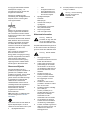 3
3
-
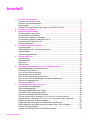 4
4
-
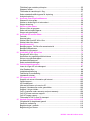 5
5
-
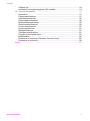 6
6
-
 7
7
-
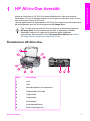 8
8
-
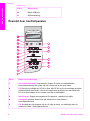 9
9
-
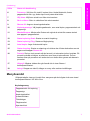 10
10
-
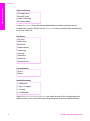 11
11
-
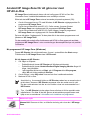 12
12
-
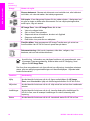 13
13
-
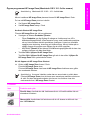 14
14
-
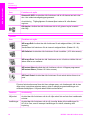 15
15
-
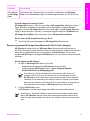 16
16
-
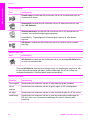 17
17
-
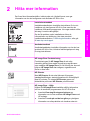 18
18
-
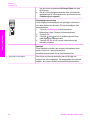 19
19
-
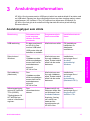 20
20
-
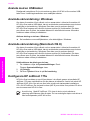 21
21
-
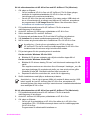 22
22
-
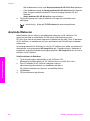 23
23
-
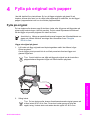 24
24
-
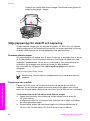 25
25
-
 26
26
-
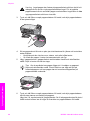 27
27
-
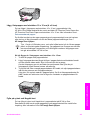 28
28
-
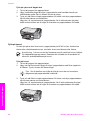 29
29
-
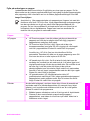 30
30
-
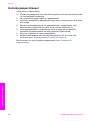 31
31
-
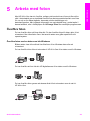 32
32
-
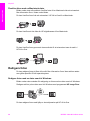 33
33
-
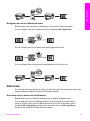 34
34
-
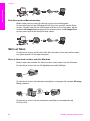 35
35
-
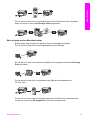 36
36
-
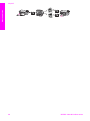 37
37
-
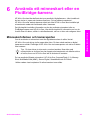 38
38
-
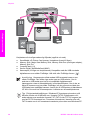 39
39
-
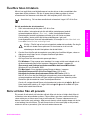 40
40
-
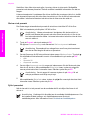 41
41
-
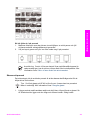 42
42
-
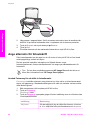 43
43
-
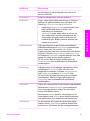 44
44
-
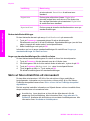 45
45
-
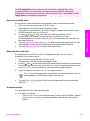 46
46
-
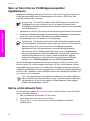 47
47
-
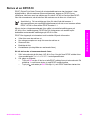 48
48
-
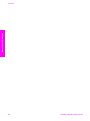 49
49
-
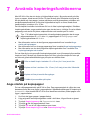 50
50
-
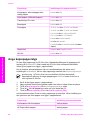 51
51
-
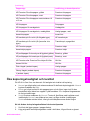 52
52
-
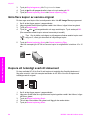 53
53
-
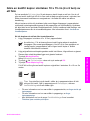 54
54
-
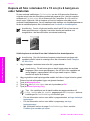 55
55
-
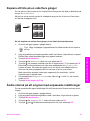 56
56
-
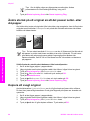 57
57
-
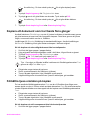 58
58
-
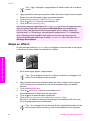 59
59
-
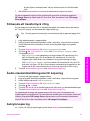 60
60
-
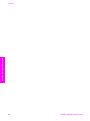 61
61
-
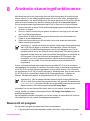 62
62
-
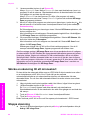 63
63
-
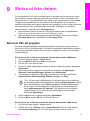 64
64
-
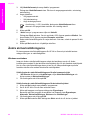 65
65
-
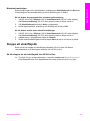 66
66
-
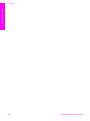 67
67
-
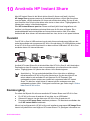 68
68
-
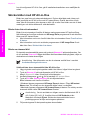 69
69
-
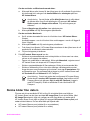 70
70
-
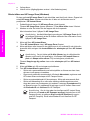 71
71
-
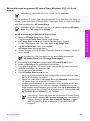 72
72
-
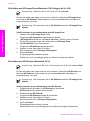 73
73
-
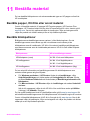 74
74
-
 75
75
-
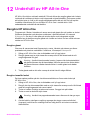 76
76
-
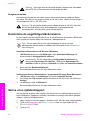 77
77
-
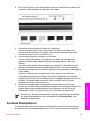 78
78
-
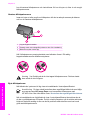 79
79
-
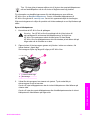 80
80
-
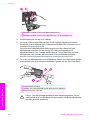 81
81
-
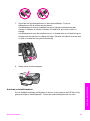 82
82
-
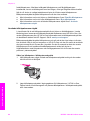 83
83
-
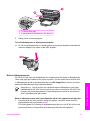 84
84
-
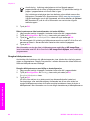 85
85
-
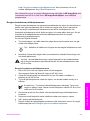 86
86
-
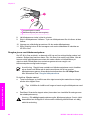 87
87
-
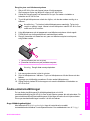 88
88
-
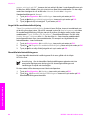 89
89
-
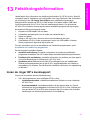 90
90
-
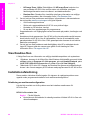 91
91
-
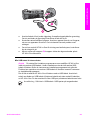 92
92
-
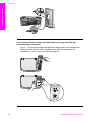 93
93
-
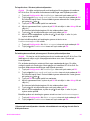 94
94
-
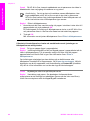 95
95
-
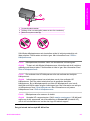 96
96
-
 97
97
-
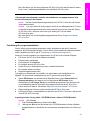 98
98
-
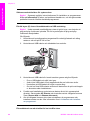 99
99
-
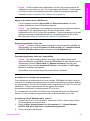 100
100
-
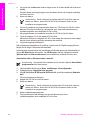 101
101
-
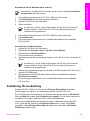 102
102
-
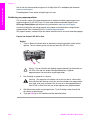 103
103
-
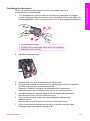 104
104
-
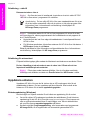 105
105
-
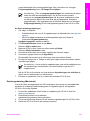 106
106
-
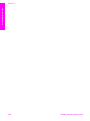 107
107
-
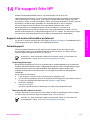 108
108
-
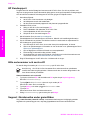 109
109
-
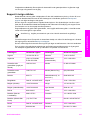 110
110
-
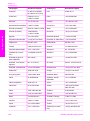 111
111
-
 112
112
-
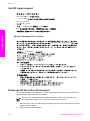 113
113
-
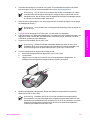 114
114
-
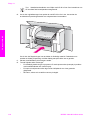 115
115
-
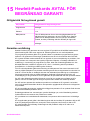 116
116
-
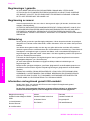 117
117
-
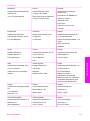 118
118
-
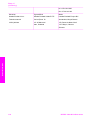 119
119
-
 120
120
-
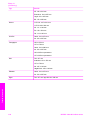 121
121
-
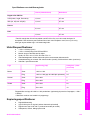 122
122
-
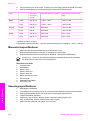 123
123
-
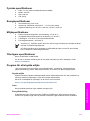 124
124
-
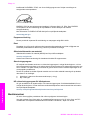 125
125
-
 126
126
-
 127
127
-
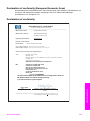 128
128
-
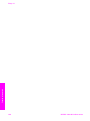 129
129
-
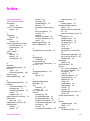 130
130
-
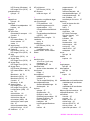 131
131
-
 132
132
-
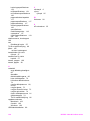 133
133
-
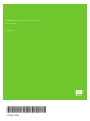 134
134
HP PSC 1600 All-in-One Printer series Användarmanual
- Typ
- Användarmanual
Relaterade papper
-
HP PSC 1400 All-in-One Printer series Användarmanual
-
HP PSC 2350 All-in-One Printer series Användarmanual
-
HP PSC 1310 All-in-One Printer series Användarguide
-
HP Officejet 7300 All-in-One Printer series Användarmanual
-
HP Photosmart 2600 All-in-One Printer series Användarmanual
-
HP PSC 1200 All-in-One Printer series Användarmanual
-
HP PSC 2110 All-in-One Printer series Referens guide
-
HP PSC 1100 series Användarmanual
-
HP Officejet 6200 All-in-One Printer series Användarguide
-
HP PSC 1350/1340 All-in-One Printer series Referens guide